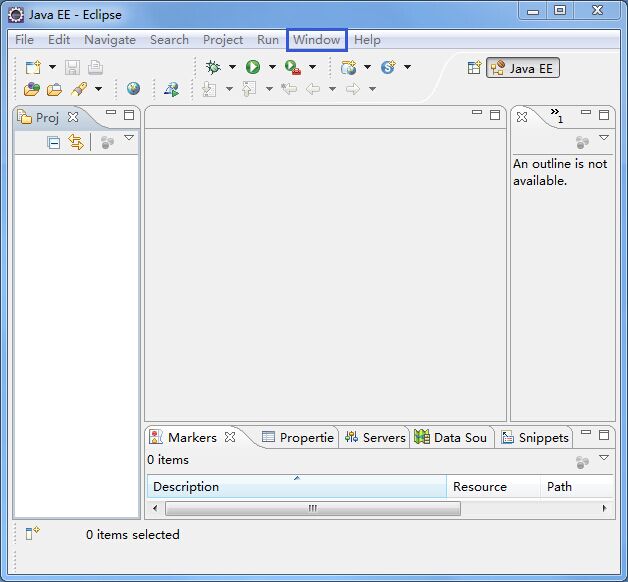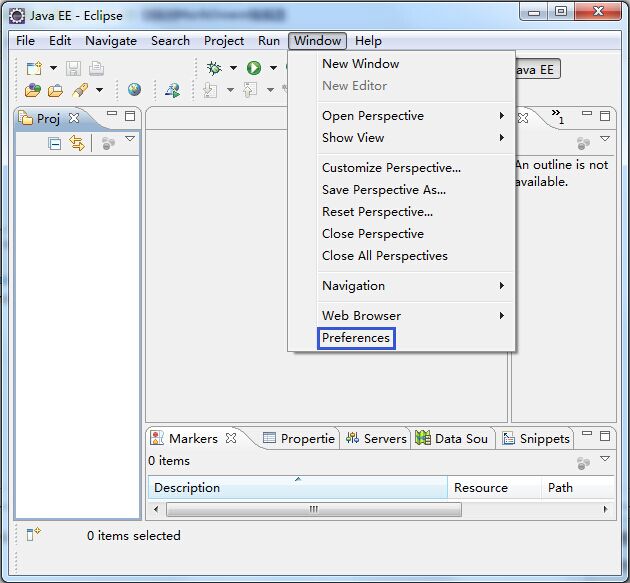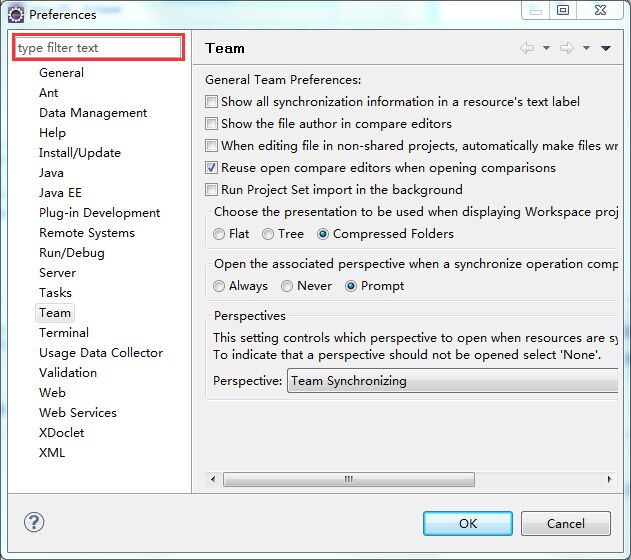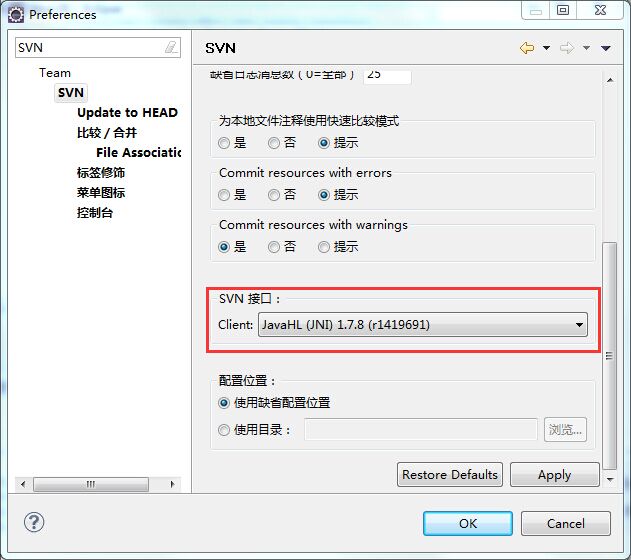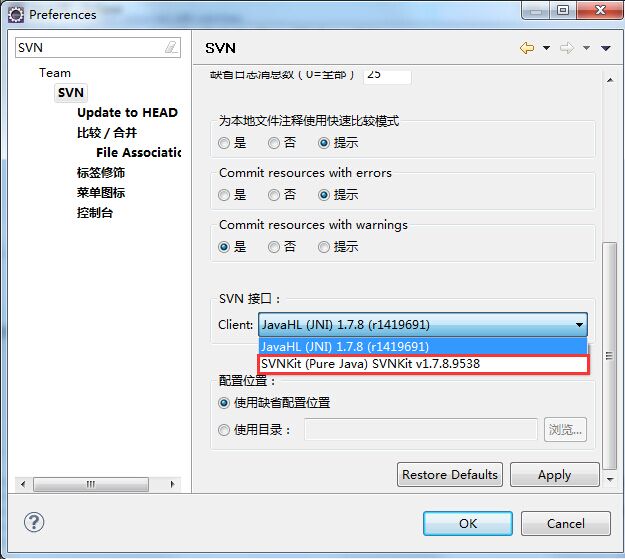64位Windows7環境下,Eclipse整合svn後出現Failed to load JavaHL Library的解決辦法
阿新 • • 發佈:2019-01-29
昨晚幫同事在64位Windows7作業系統中給Eclipse安裝了SVN外掛,外掛安裝好以後每次啟動Eclipse或在Eclipse中建立專案時總會出現如下彈出窗:
上網搜尋一番後終於找到了解決方法,現總結一下:Failed to load JavaHL Library. These are the errors that were encountered: C:\Windows\System32\msvcp100.dll: Can't load IA 32-bit .dll on a AMD 64-bit platform D:\androidTools\android\configuration\org.eclipse.osgi\bundles\288\2\.cp\libsvnjavahl-1.dll: %1 不是有效的 Win32 應用程式。 no svnjavahl-1 in java.library.path no svnjavahl in java.library.path java.library.path = D:\androidTools\android;C:\Windows\Sun\Java\bin;C:\Windows\system32;C:\Windows;D:/androidTools/jdk1.7.0_05/bin/../jre/bin/server;D:/androidTools/jdk1.7.0_05/bin/../jre/bin;D:/androidTools/jdk1.7.0_05/bin/../jre/lib/amd64;C:\Windows\system32;C:\Windows;C:\Windows\System32\Wbem;C:\Windows\System32\WindowsPowerShell\v1.0\;D:\Program Files\Java\jdk1.6.0_10\bin;D:\Program Files\maven-3.0.3\bin;D:\Program Files\maven-3.0.3\bin;D:\androidTools\android;;.
1、啟動Eclipse,得到下圖:
2、點選上圖“Window”,得到下圖:
3、點選上圖“Preferences”,得到下圖:
4、在上面紅色區域輸入“SVN”,得到下圖:
5、點選上圖被藍框框定的節點,得到下圖:
6、點選上圖被紅圈圈定的下拉列表,得到下圖:
7、選擇上圖被紅框框定的選項,點選“OK”按鈕,至此該問題得到解決。